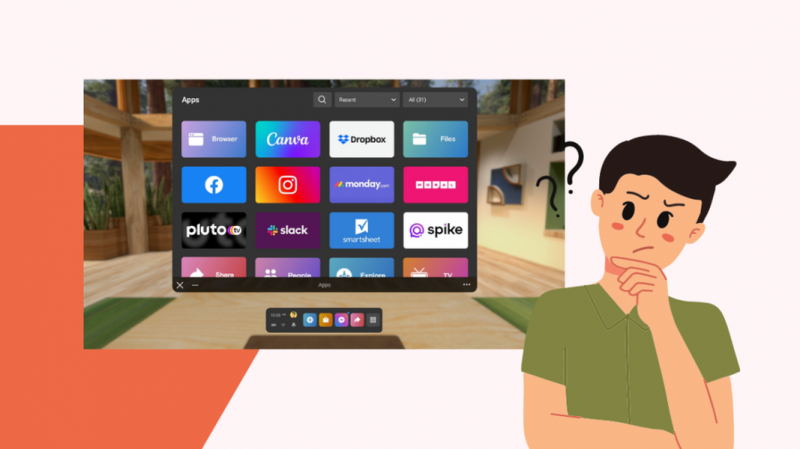Selepas kembali ke VR dengan mengambil Oculus Quest, saya menikmati masa saya dengan kandungan VR apabila apl Oculus Link pada PC saya mula menghadapi masalah.
Ia menjadikan kandungan dan apl saya ketinggalan satu tan, terutamanya permainan yang terdapat banyak penurunan kadar bingkai dan tindak balas yang perlahan terhadap input yang saya buat.
Ini bukan sahaja memburukkan pengalaman saya dengan permainan tetapi juga membuatkan saya agak mual, yang merupakan sesuatu yang saya tidak pernah alami dengan VR sebelum ini.
Untuk membolehkan apl Oculus Link berfungsi seperti biasa, saya melakukan beberapa penyelidikan dalam talian untuk melihat sebab perkara ini berlaku.
Saya belajar banyak dalam talian dan menggunakan semua yang saya tahu untuk mengembalikan apl Oculus Link kepada normal.
Apabila anda sampai ke penghujung artikel ini, anda akan tahu perkara yang perlu anda lakukan jika Pautan Oculus anda tidak berfungsi, tidak kira sebabnya.
Jika Oculus Link tidak berfungsi, cuba pasang semula pemacu Pautan pada PC anda. Anda juga boleh cuba log keluar dan log masuk semula pada perisian PC.
Pastikan Anda Menggunakan Apl Pencarian
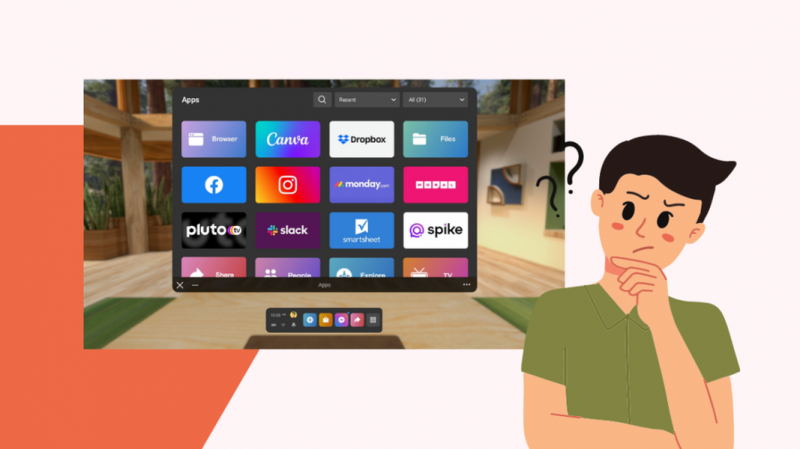
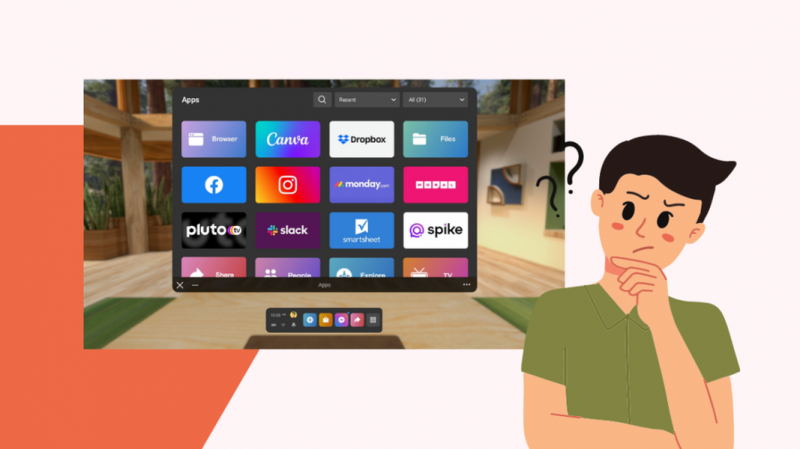
Jika anda menggunakan Oculus Quest atau Quest 2 dengan apl Pautan, pastikan anda menggunakan apl yang dibuat untuk Quest 2 dan ia bukan apl yang dibuat untuk Oculus Rift atau Rift S.
Oculus terus mengusahakan keserasian untuk apl Rift dan sokongan untuk apl Rift pada Quest akan ditambah secara beransur-ansur.
Pembangun juga perlu menyertai jika ia adalah apl pihak ketiga, dan mereka boleh membuat keputusan untuk menyokong Pencarian jika mereka mahu.
Anda akan mengetahui sama ada apl itu serasi dengan Quest dengan menyemak butiran apl di gedung apl.
Pasang semula Pemacu Pautan
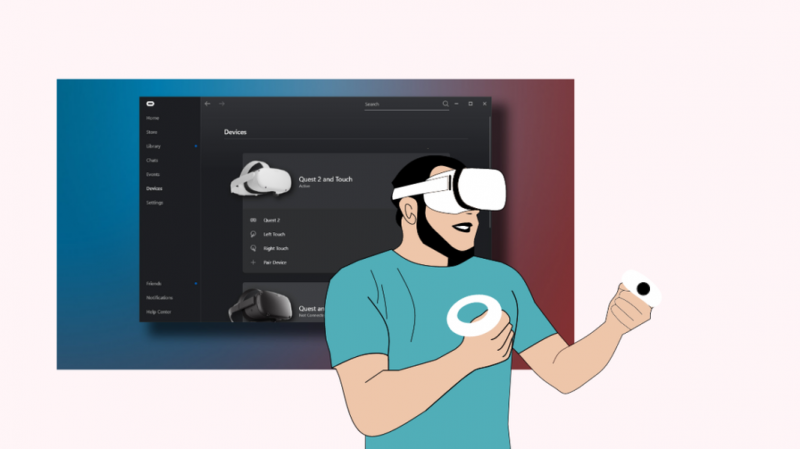
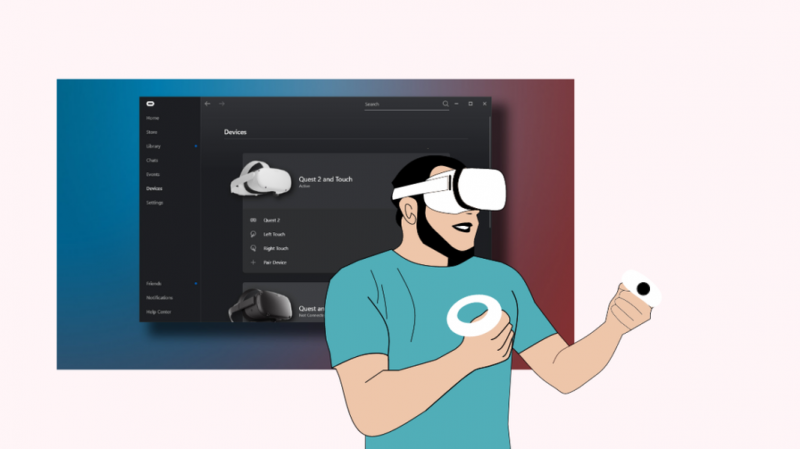
Apl Pautan pada PC anda memerlukan anda memasang pemacu Pautan supaya set kepala boleh bercakap dengan PC anda, jadi anda boleh cuba memasang semula pemacu dan melihat sama ada itu membetulkan isu anda.
Anda boleh mencari fail pemacu tempat anda telah memasang apl Pautan dan ikuti langkah di bawah untuk memasang semula pemacu:
- Pergi ke C:Program FilesOculusSupportoculus-drivers .
- Pelancaran oculus-driver.exe .
- Baiki pemacu atau pasang semula jika pilihan pembaikan tidak tersedia. Anda juga boleh menyahpasang pemacu dan memasangnya semula dengan pemasang ini.
Sebaik sahaja anda memasang semula pemacu, lancarkan apl Pautan sekali lagi dan lihat sama ada isu yang anda hadapi dengan apl itu telah dibetulkan.
Log Keluar Dan Kembali Ke Perisian PC
Jika apl Oculus Link telah mula menunjukkan isu selepas kemas kini perisian pada apl atau set kepala, anda boleh cuba log keluar daripada apl dan log masuk semula.
Untuk log keluar dari Oculus Link:
- Pilih Kawan-kawan .
- Klik ikon tiga titik di bahagian atas sebelah kanan skrin.
- klik Log Keluar .
Lancarkan apl Oculus Link sekali lagi dan log masuk semula ke akaun Oculus anda.
Anda juga boleh melakukan ini jika anda nampaknya tidak dapat memulakan persediaan kali pertama untuk set kepala anda melalui perisian PC.
Tetapkan Semula Keutamaan Grafik
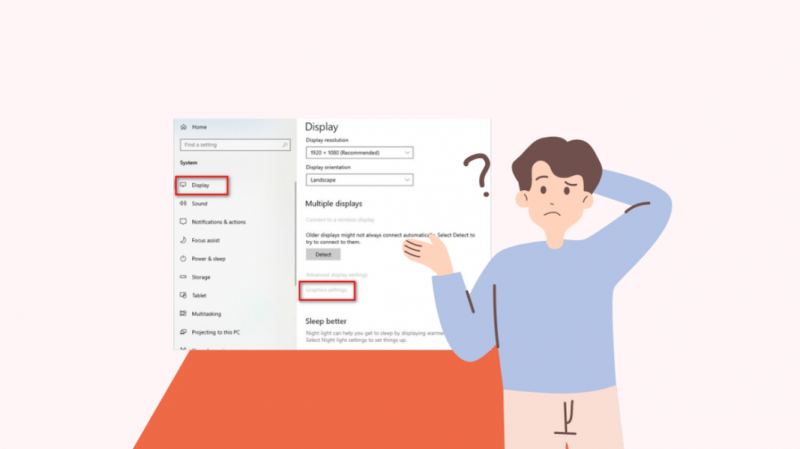
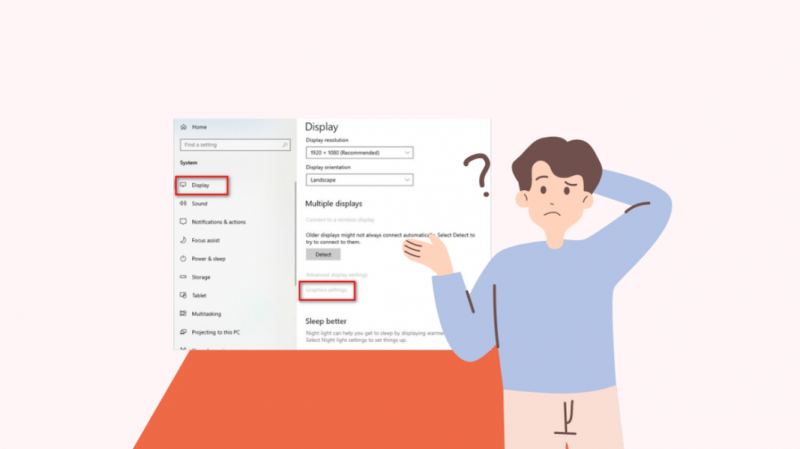
Jika anda menghadapi masalah dengan grafik dan melihat gangguan grafik atau penurunan kadar bingkai semasa menggunakan set kepala, anda boleh menetapkan semula pilihan grafik set kepala yang mungkin membetulkan isu tersebut.
Ini mungkin membetulkan mana-mana tetapan yang mungkin telah muncul, yang akan menyebabkan gagap atau bingkai jatuh semasa menggunakan kandungan VR.
Untuk menetapkan semula keutamaan grafik apabila menggunakan set kepala Oculus anda dengan Pautan:
- Buka apl PC.
- Pergi ke Peranti > Meta Quest dan Touch .
- Pilih Keutamaan Grafik .
- klik Tetapkan semula kepada lalai .
- Sahkan gesaan untuk memulakan semula set kepala.
Setelah set kepala dimulakan semula, semua tetapan grafik anda, termasuk kadar bit dan pilihan peleraian, semuanya akan dipulihkan, yang mungkin mengubah prestasi kandungan.
Ubah tetapan grafik selepas menetapkan semula untuk mendapatkan pengalaman terbaik yang mungkin.
Dayakan Peranti Audio Maya
Jika Pautan menunjukkan isu dengan audio, anda mungkin perlu menukar beberapa tetapan audio dengan perkhidmatan audio Windows.
Anda perlu mendayakan Peranti Audio Maya Oculus untuk mendapatkan output audio dengan betul ke set kepala.
Untuk mendayakan Peranti Audio Maya Oculus:
- Buka PC anda tetapan .
- Pergi ke Bunyi > Urus peranti bunyi .
- klik Peranti Audio Maya Oculus .
- Dayakan jika ia dilumpuhkan.
Kembali menggunakan set kepala Oculus anda dan lihat jika sebarang masalah audio berterusan.
Hubungi Sokongan
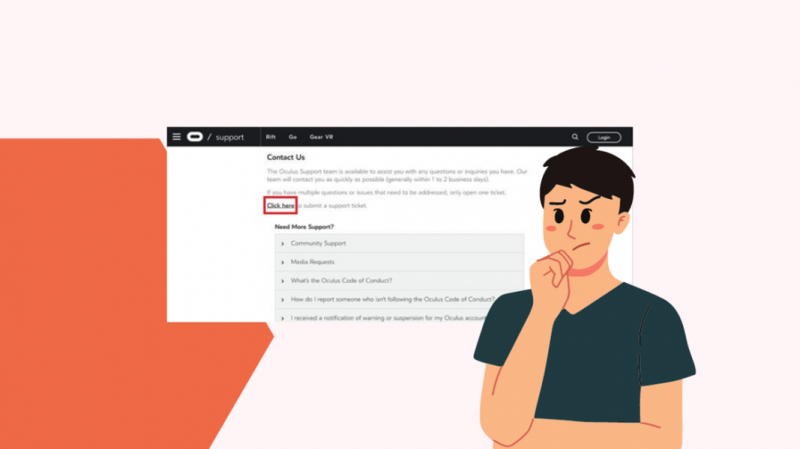
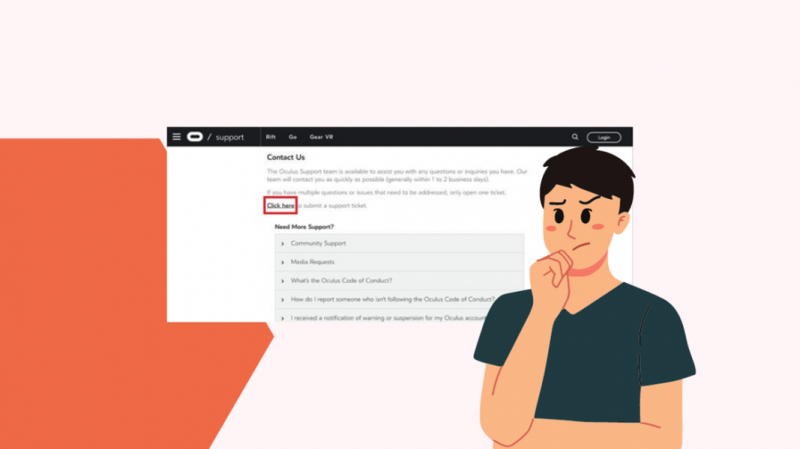
Jika tiada apa yang saya cadangkan nampaknya dapat menyelesaikan masalah dengan Pautan, saya cadangkan anda menghubungi sokongan Oculus.
Mereka akan membimbing anda melalui beberapa lagi langkah penyelesaian masalah yang mungkin boleh menyelesaikan isu anda.
Jika ia tidak dapat dibetulkan melalui telefon, anda mungkin perlu menghantar set kepala supaya mereka boleh membetulkan sebarang isu perkakasan yang mungkin menyebabkan Pautan tidak berfungsi.
Fikiran Akhir
Set kepala Oculus telah bertambah baik dengan ketara selepas penjenamaan semula kepada Meta, tetapi sistem Pautan masih memerlukan sedikit kerja.
Pastikan anda mengemas kini apl PC dan perisian tegar set kepala sebaik sahaja kemas kini tersedia untuk dimuat turun bagi mengelakkan kebanyakan pepijat.
Anda juga akan mendapat beberapa ciri baharu ditambah apabila masa berlalu dan anda meningkatkan perisian tegar set kepala.
Anda Juga Mungkin Seronok Membaca
- Adakah 300 Mbps Baik untuk Permainan?
- Adakah Eero Bagus Untuk Permainan?
- Penghala Wi-Fi Mesh Terbaik Untuk Permainan
- Tetikus Gagap Dalam Permainan: cara untuk tidak menjejaskan Permainan
Soalan Lazim
Bagaimanakah saya boleh mendayakan Pautan Oculus?
Anda perlu menyambungkan set kepala ke komputer anda dengan kabel Pautan untuk mendayakan Pautan Oculus.
Anda perlu memilih Pautan sebagai kaedah sambungan dan teruskan dengan langkah yang berikut.
Bagaimanakah cara saya menyambungkan Oculus 2 ke PC secara wayarles?
Anda boleh menyambungkan Oculus 2 anda ke PC anda secara wayarles dengan menggunakan Air Link.
Anda perlu memasangkan set kepala dengan komputer anda untuk berbuat demikian.
Adakah Desktop Maya lebih baik daripada Air Link?
Desktop Maya menawarkan lebih banyak tetapan, terutamanya untuk penstriman, jadi ini adalah pilihan yang lebih baik jika anda menstrim kandungan VR dalam talian.
Jika anda tidak mahu menstrim dan lebih kepada pengguna biasa, Air Link sudah memadai.
Adakah Oculus Quest 2 memerlukan PC permainan?
Oculus Quest 2 tidak memerlukan PC yang berkuasa, walaupun anda boleh memilikinya jika anda ingin bermain permainan VR pada PC dengan set kepala anda.
Anda juga boleh menggunakan PC permainan untuk menghidupkan set kepala dan mengakses kandungan yang memerlukan lebih kuasa pemprosesan.